Excel: 음수에 if 함수를 사용하는 방법
다음 수식을 사용하여 Excel에서 음수와 함께 IF 함수를 사용할 수 있습니다.
방법 1: IF 함수를 사용하여 셀에 음수가 포함되어 있는지 확인
=IF( B2 <0, "Yes", "No")
이 수식은 B2 셀의 값이 음수(즉, 0보다 작음)이면 “예”를 반환하고, 그렇지 않으면 “아니요”를 반환합니다.
방법 2: IF 함수를 사용하여 셀이 음수, 0 또는 양수인지 확인
=IF( B2 =0,"Zero",IF( B2 >0,"Positive", "Negative"))
이 수식은 다음 값을 반환합니다.
- 셀 B2 가 0이면 “0”입니다.
- 셀 B2 가 양수 값이면 “양수”입니다.
- 셀 B2 가 음수 값인 경우 “음수”입니다.
다음 예에서는 Excel에서 다음 데이터 세트를 사용하여 실제로 각 수식을 사용하는 방법을 보여줍니다.
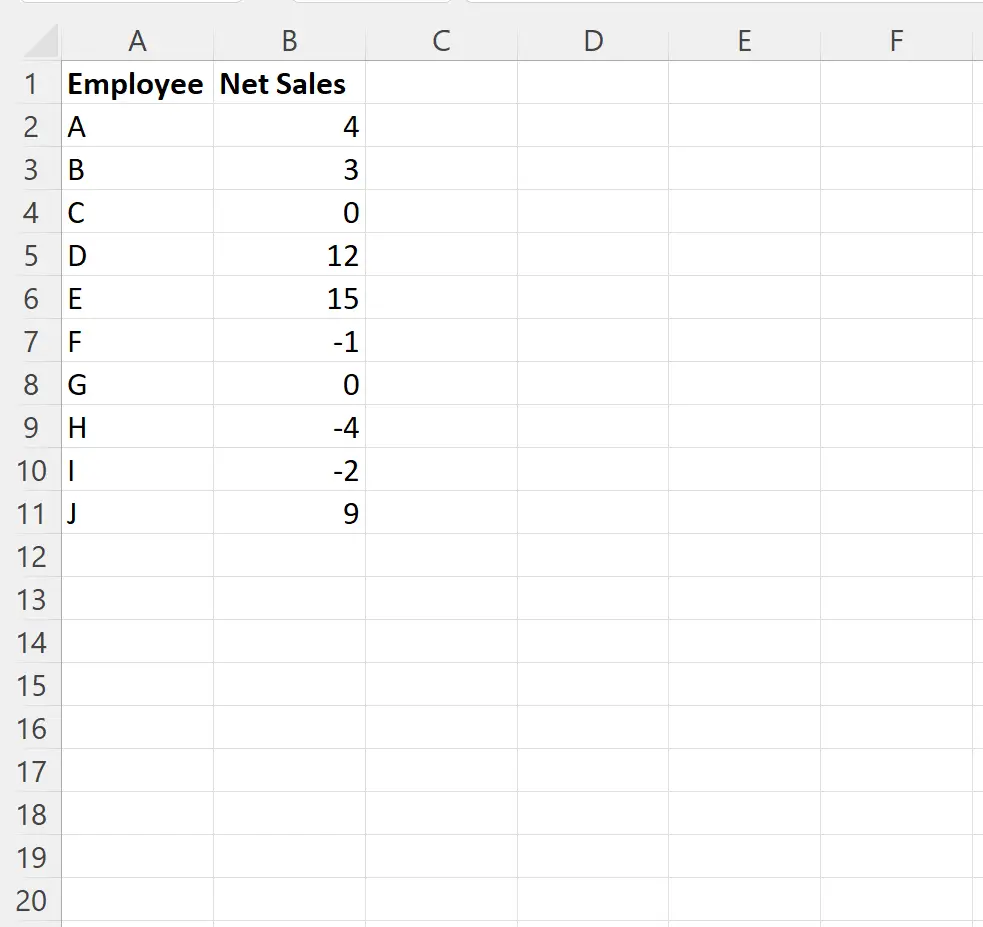
예 1: IF 함수를 사용하여 셀에 음수가 포함되어 있는지 확인
셀 B2 의 값이 음수이면 “예”를 반환하고 그렇지 않으면 “아니요”를 반환하도록 C2 셀에 다음 수식을 입력할 수 있습니다.
=IF( B2 <0, "Yes", "No")
그런 다음 이 수식을 클릭하여 C열의 나머지 각 셀로 드래그할 수 있습니다.
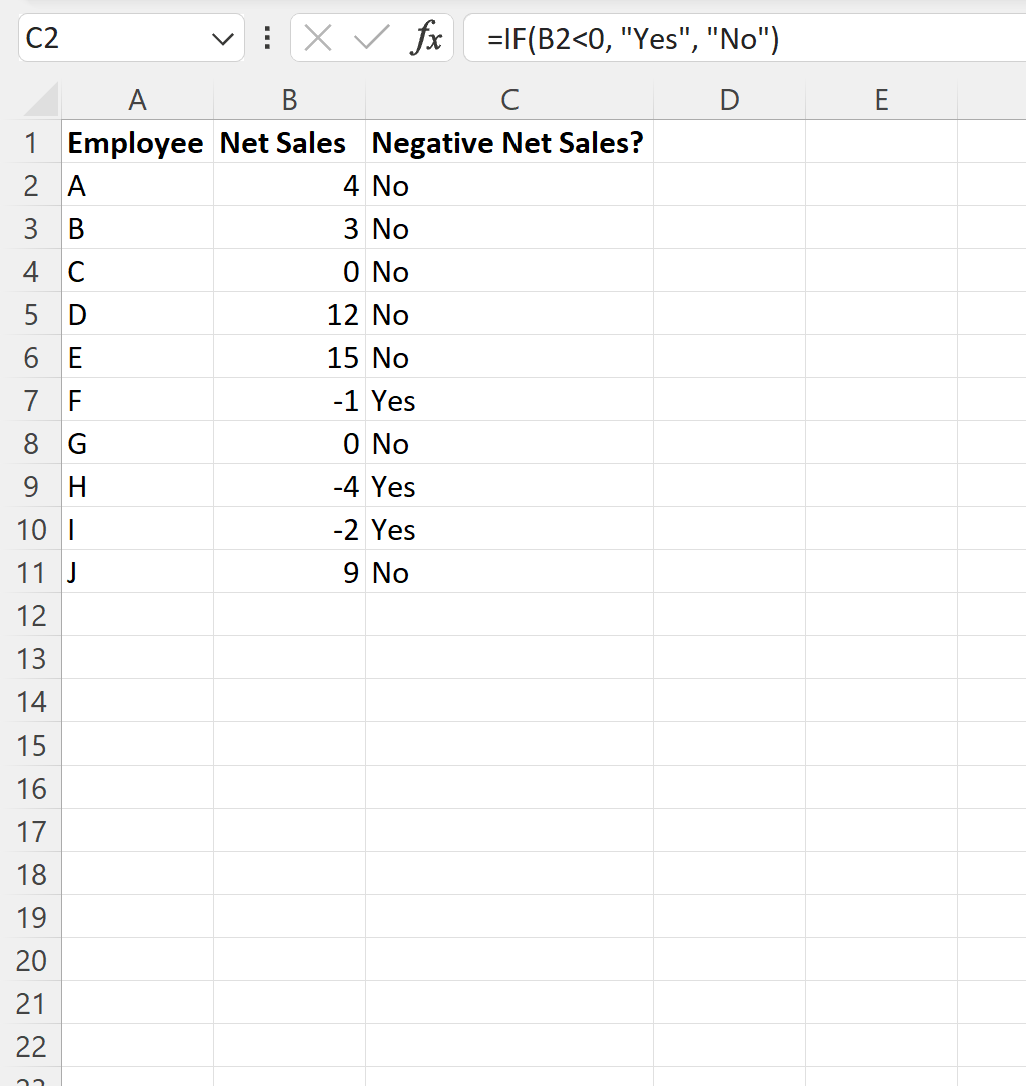
수식은 순매출액 열의 값이 음수인 각 행에 대해 “예”를 반환하고 값이 양수인 각 행에 대해 “아니요”를 반환합니다.
예 2: IF 함수를 사용하여 셀이 음수, 0 또는 양수인지 확인
C2 셀에 다음 수식을 입력하여 A2 셀의 값에 따라 “0”, “음수” 또는 “양수”를 반환할 수 있습니다.
=IF( B2 =0,"Zero",IF( B2 >0,"Positive", "Negative"))
그런 다음 이 수식을 클릭하여 C열의 나머지 각 셀로 드래그할 수 있습니다.
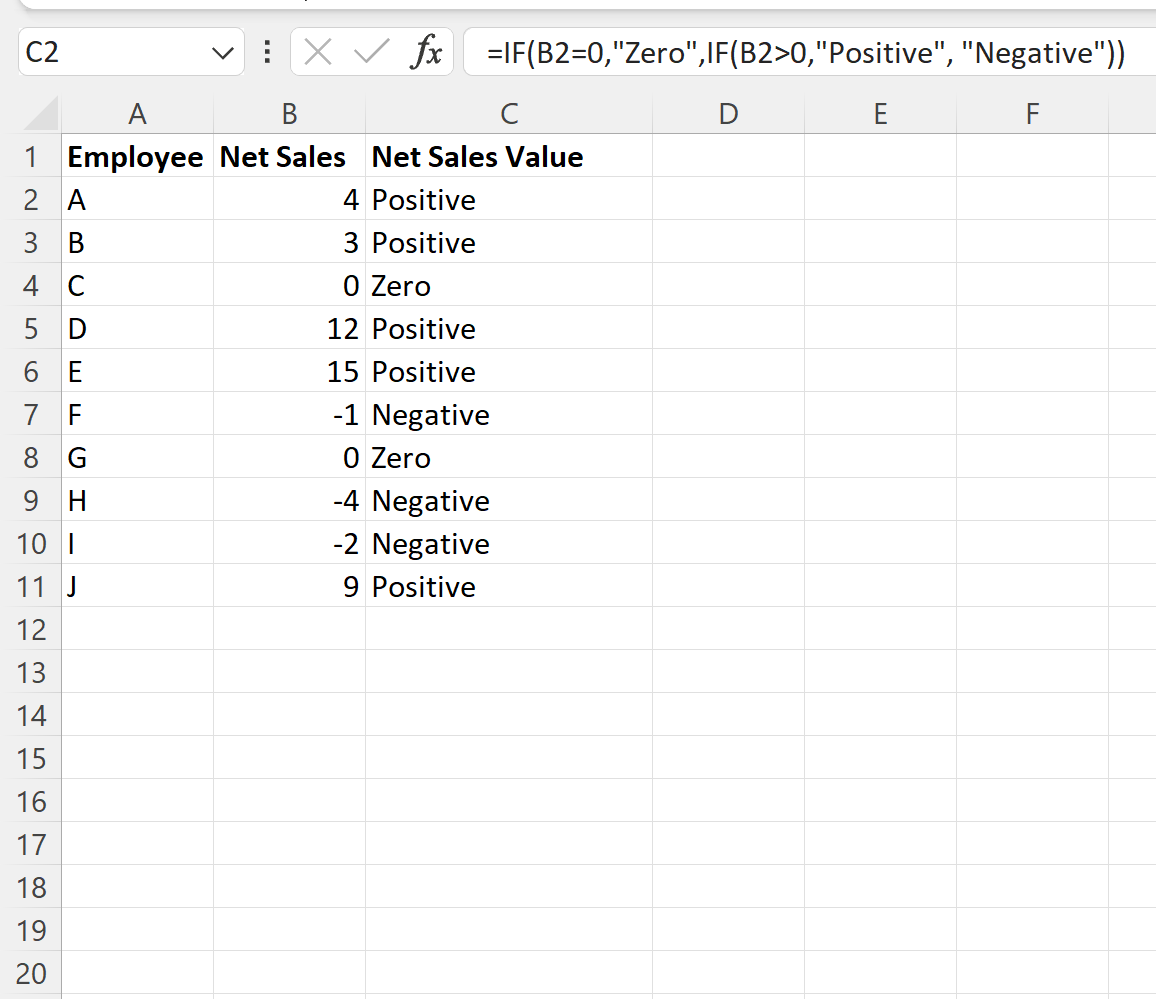
수식은 A열의 해당 값에 따라 “0”, “음수” 또는 “양수”를 반환합니다.
추가 리소스
다음 자습서에서는 Excel에서 다른 일반적인 작업을 수행하는 방법을 설명합니다.
Excel: 여러 조건에서 IF 함수를 사용하는 방법
Excel: 예 또는 아니요를 반환하는 IF 함수를 만드는 방법
Excel: 값 범위에 IF 함수를 사용하는 방법